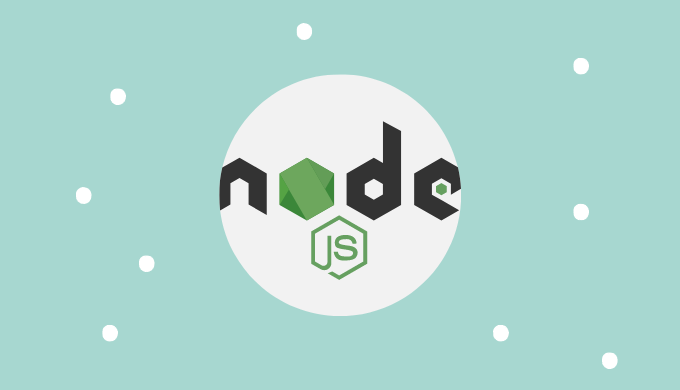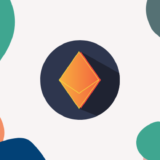Mac環境で、nodebrewというバージョン管理パッケージを使ってNode.jsをインストールする方法を解説します。
- nodebrewの基本的な使い方がわかる
- Node.jsをインストールする方法がわかる
- nodebrew 1.0.1
Homebrewをインストール
まずは、MacのパッケージマネージャーであるHomebrewをインストールします。
![]() モグモグさん
モグモグさん
すでにインストール済みの方はスキップしてください。
下記のスクリプトをターミナル上で実行します。
多少時間がかかるので少し待ちます。
$ /bin/bash -c "$(curl -fsSL https://raw.githubusercontent.com/Homebrew/install/HEAD/install.sh)"
![]() モグモグさん
モグモグさん
コンソール上に、「Installation successful!」のような表示がされれば成功です。
nodebrewをインストール
nodebrewとは?
![]() モグモグさん
モグモグさん
簡単にnodebrewについて説明するよ
nodebrewは、Node.jsのバージョン管理パッケージです。
nodebrewを使うことで、バージョンの管理が楽になりプロジェクトごとにバージョンを切り替えたりするのが容易になります。
類似のサービスとしては、nodenvやnvmなどがあります。
インストールの手順
それではnodebrewをインストールしましょう。
nodebrewをインストール
$ curl -L git.io/nodebrew | perl - setupPathを通す
.bashrcに下記のpathを追加します。
export PATH=$HOME/.nodebrew/current/bin:$PATHzshを使っている場合は、.zshrcに追加してください。
設定ファイルを反映
$ source ~/.bashrcインストールを確認
$ nodebrew helpを実行し、下記のようにヘルプが表示されれば成功です。
nodebrew help
nodebrew 1.0.1
Usage:
nodebrew help Show this message
nodebrew install <version> Download and install <version> (from binary)
nodebrew compile <version> Download and install <version> (from source)
nodebrew install-binary <version> Alias of `install` (For backword compatibility)
nodebrew uninstall <version> Uninstall <version>
nodebrew use <version> Use <version>
nodebrew list List installed versions
nodebrew ls Alias for `list`
nodebrew ls-remote List remote versions
nodebrew ls-all List remote and installed versions
nodebrew alias <key> <value> Set alias
nodebrew unalias <key> Remove alias
nodebrew clean <version> | all Remove source file
nodebrew selfupdate Update nodebrew
nodebrew migrate-package <version> Install global NPM packages contained in <version> to current version
nodebrew exec <version> -- <command> Execute <command> using specified <version>Node.jsをインストール
それでは、nodebrewを使ってNode.jsをインストールしていきましょう。
Node.jsのバージョン一覧を確認
下記のコマンドでインストール可能なバージョンを表示することができます。
$ nodebrew ls-remote例としてv18.0.0をインストール
$ nodebrew install v18.0.0バージョンをスイッチ
バージョンを変更するには、useコマンドを使います。
$ nodebrew use v18.0.0
![]() モグモグさん
モグモグさん
このように使うバージョンをインストールして、プロジェクト等に応じてスイッチすることが可能です。
その他のコマンドは公式サイトの方にありますので、参考にしてみてください。
まとめ
nodebrewを使って、Node.jsをインストールする方法について解説しました。
バージョンの管理が楽になるので、nodebrewではなくてもバージョン管理パッケージは使用することをおすすめします。
- Homebrewをインストール
- nodebrewをインストール
- nodebrew経由でNode.jsをインストール
- useコマンドを使ってNode.jsのバージョンを任意に変更可能